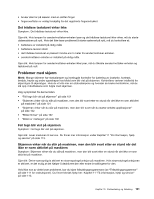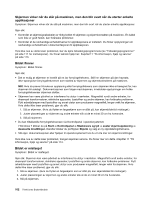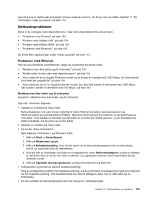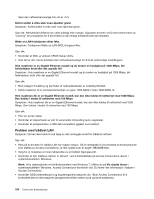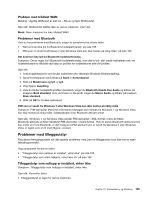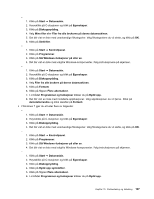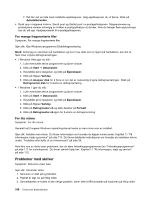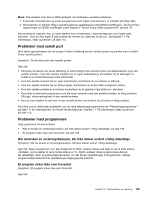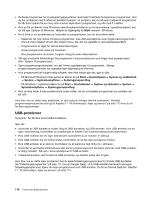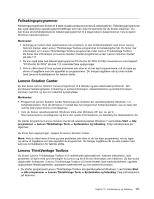Lenovo ThinkCentre M91p (Norwegian) User Guide - Page 120
Dårlig ytelse eller problemer med låsing, Tilleggsutstyr som virket tidligere, virker ikke nå
 |
View all Lenovo ThinkCentre M91p manuals
Add to My Manuals
Save this manual to your list of manuals |
Page 120 highlights
• Du har fulgt installeringsinstruksjonene som fulgte med tilleggsutstyret, og installeringsinstruksjonene som fulgte med datamaskinen, og alle utstyrsfiler (for eksempel nødvendige enhetsdrivere) er riktig installert. • Du har ikke løsnet andre enheter eller kabler. • Hvis det dreier seg om et kort, har du tildelt tilstrekkelig med maskinvareressurser til at kortet fungerer som det skal. Slå opp i dokumentasjonen som følger med kortet (og eventuelt dokumentasjonen til andre installerte kort), for å finne ut hvilke ressurser hvert kort trenger. Hvis ikke noe av dette løser problemet, bør du kjøre feilsøkingsprogrammene (se "Feilsøkingsprogrammer" på side 111 for instruksjoner). Du finner teknisk hjelp her: Kapittel 11 "Få informasjon, hjelp og service" på side 113. Tilleggsutstyr som virket tidligere, virker ikke nå Symptom: Tilleggsutstyr som virket tidligere, virker ikke nå. Gjør slik: • Kontroller at alle kabler og alt tilleggsutstyr er skikkelig tilkoblet. • Hvis det fulgte egne testinstruksjoner med tilleggsutstyret, bruker du dem. • Hvis tilleggsutstyret det er feil på, er en SCSI-enhet, må du kontrollere følgende: - Kablene for alle eksterne SCSI-enheter er riktig tilkoblet. - Den siste enheten i hver SCSI-kjede, eller i enden av hver SCSI-kabel, er avsluttet på riktig måte. - Alle eksterne SCSI-enheter er slått på. Eksterne SCSI-enheter må slås på før maskinen slås på. Du finner flere opplysninger om dette i SCSI-dokumentasjonen. • Kontroller at utstyret og alle nødvendige enhetsdrivere er riktig installert. Hvis ikke noe av dette løser problemet, bør du kjøre feilsøkingsprogrammene (se "Feilsøkingsprogrammer" på side 111 for instruksjoner). Du finner teknisk hjelp her: Kapittel 11 "Få informasjon, hjelp og service" på side 113. Dårlig ytelse eller problemer med låsing Dårlig ytelse eller problemer med låsing kan blant annet skyldes en av disse tingene: • "For lite ledig plass på harddisken" på side 106 • "For mange fragmenterte filer" på side 108 • "For lite minne" på side 108 Velg fra listen ovenfor hvis du vil vite mer om hva du kan gjøre for å løse disse problemene. For lite ledig plass på harddisken Symptom: For lite ledig plass på harddisken Windows arbeider kanskje tregere og kan gi feil hvis harddisken blir for full. Slik kontrollerer du hvor mye plass som er ledig i Windows Vista og Windows 7: 1. Klikk på Start ➙ Datamaskin. 2. Høyreklikk på C-stasjonen og klikk på Egenskaper. Da ser du hvor mye ledig plass det er på stasjonen. Slik frigjør du plass på harddisken: • I Windows Vista gjør du ett eller flere av følgende: 106 ThinkCentre Brukerhåndbok